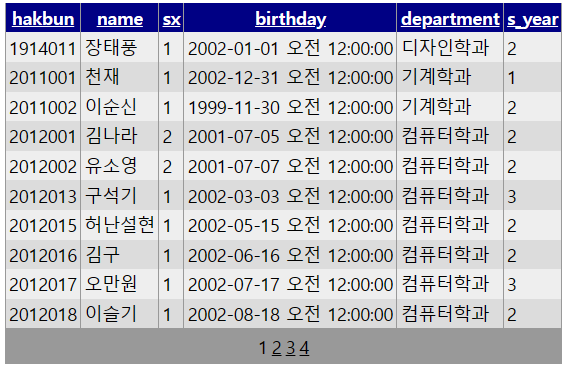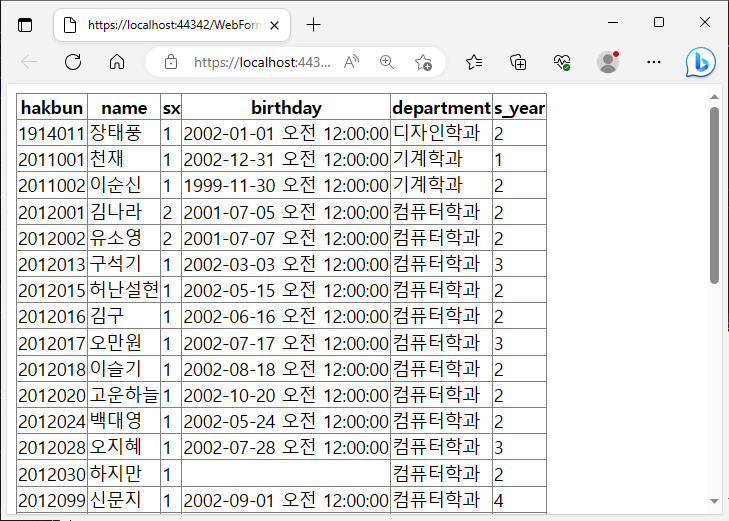이전 포스팅에서 이어지는 내용입니다. 이전 포스팅에서는 데이터 소스 구성에 대해서 알아봤습니다. 이 블로그의 103번 글 이번 포스팅은 그리드뷰(GridView) 컨트롤의 자동 서식에 관한 내용입니다. 비주얼스튜디오 2022 버전에서 자동 서식 항목이 나타나는 컴퓨터, 나타나지 않은 컴퓨터가 있습니다. 자동서식이 선택이 안되면 수동으로 서식을 수동으로 만들어야 하는데, ... 이 포스팅의 서식을 복사해서 사용할 수 있습니다. 소스를 복사해서 사용해야 하므로 몇 가지 소스를 남기도록 하겠습니다. 1. 브라운 슈가 2. 비오는 날 3. 안개 속 라일락 4. 가을 5. 전문가